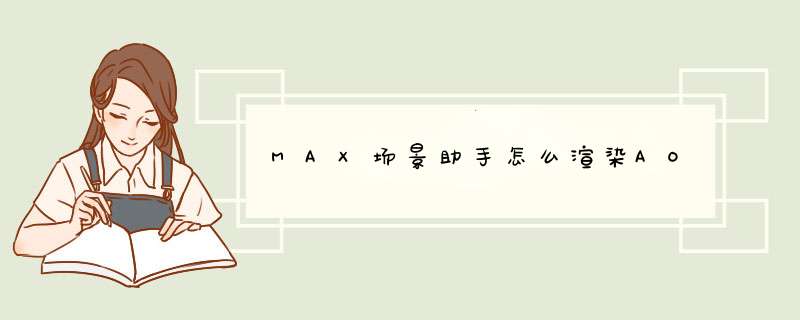
AO。在里面设置,渲染方法为污垢贴图,AO材质球类型为VR材质。然后就是参数设置,如果是室内的话,半径用300就好,这跟你的系统单位有关系。其它可以不动,然后选择自已想要的采样器和抗矩齿。然后渲染就好。
2、我一般做AO不用场景助手的。直接在渲染元素里添加个VR其它纹理(VR
ExtraTex)然后在纹理里面添加个VR污垢,然后将污垢实例复制到材质面板,
调整半径为300,然后直接出大图,出完大图,AO也会在通道里面。
3、如果你已经出完大图,想单独渲AO,除去用场景助手,可以创建一个VR灯光材质,在里面添加一张污垢贴图,同样调半径为300,然后把这个灯光材质实例放到渲染面板,全局开关下的覆盖材质下,然后渲染就好。
3dmax场景助手v4.1.1
3dmax场景助手是3ds max的脚本文件,里面包括了很多MAX日常比较实用的工具,
在渲染里面调用。直接安装在3D根目录下面,max中的大型场景管理,编辑,材质的整理
版本介绍
默认打开Max主界面会自动启动。在选项-界面设置里面取消勾选[ 主界面随Max自动启动 ] 即可关掉。
Vray代理管理器在4.0就升级了,只是没告知大家,支持多选了,增加了一些功能。
3.0版本的 [ 按元素分离 ] 在 [ 超级分离 ] 里面。
[ 整理丢失贴图 ] 可以导出丢失信息。
界面设置作了调整,可以调各种颜色,一看就明白。记得保存你调的方案。
导航栏右边那杠杠可以把界面收起来,试试就明白。
界面说明
主界面,有五屏(就是可以显示五列按钮)。浅蓝色按钮都是可以运行的哦,刷新场景后把材质动态分类,按类别列出,单击一个类别(如VRayMtl)就只导入此类别材质。
增加了一个助手工具栏,当然你可以不显示了。这个主要方便你一次性到达想到使用的脚本,不需要开助手界面,是不是更方便呢?可以添加exe快捷方式,或者直接新建空脚本并显示在工具栏上。
右键单击工具栏上的按钮,可以编辑代码,重命名,删除它,还可以直接生成快捷方式,在自定义里面调用。
提供脚本管理,让你的场景助手井井有条。
第一步标题栏也就是MAX最上面Customize 下拉菜单第一个Cust...........点击 然后会出来一个面板面板从左到中第一个是设快捷键 第二个Toolbars 或第三个 Quads 从上到下你会看到Group
这个里面默默是Main UI 不管这个 下面一个是Category 这个里面你选择All C ommdands 这样你在左中大框下拉到最后 就有你装的场景。。。你可拖到菜单栏或是右键菜单 这样清楚不
欢迎分享,转载请注明来源:内存溢出

 微信扫一扫
微信扫一扫
 支付宝扫一扫
支付宝扫一扫
评论列表(0条)